WordPress ポートフォリオ プラグイン
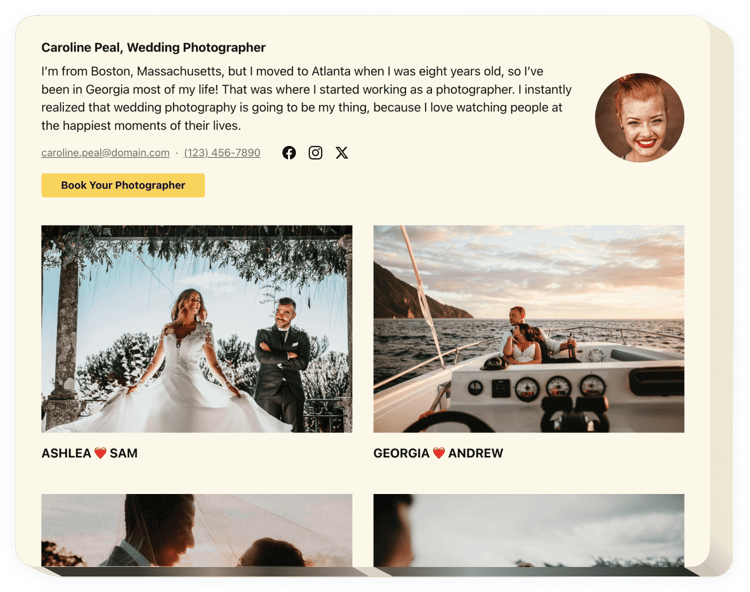
ポートフォリオプラグインを作成する
Elfsight ウィジェットを使用して WordPress にポートフォリオを埋め込む
Elfsight ポートフォリオは、素晴らしいライブラリを紹介することを目的としたすべての人向けに構築されていますウェブサイトで新しい売上を獲得してください。私たちのツールを使用すると、写真、ビデオ コンテンツ、スケッチ、その他の素材を選択して再送信できます。すべてのコンテンツには詳細なテキストと日付を含めることができます。プロジェクトを Web サイトにバインドし、プロジェクトをグループに分散できます。ユーザーはあなたのプロジェクトのポートフォリオを表示し、ポートフォリオをタップして、すべての撮影とビデオテープを Web サイト上で直接見ることができます。ヘッダーにはあなたのフルネーム、写真、連絡先情報が表示され、連絡するプロセスが容易になります。 CTA ボタンはクライアントを注文ページに誘導し、販売数を拡大するのに役立ちます。
WordPress Web サイトにポートフォリオを埋め込むにはどうすればよいですか?
ウィジェットの基礎は Elfsight Web サイト内で実行され、コーディングを学ぶ必要はありません。ライブ デモを使用してツールを設計し、コードを取得して Web サイトに挿入します。
Web サイト ポートフォリオ統合の最良の使用例
コンテンツ領域に埋め込むフルレングスのウィジェット、フローティング プラグインなど、多くのパーソナライズの可能性を提供します。スクロールの機会、Web サイトのフッターのサムネイル、ヘッダー、およびサイドバーやメニューのあらゆる種類の垂直方向の可能性について。
エディターの代理店を通じてレスポンシブなギャラリーまたは画像ポートフォリオを構築できますか?
ウィジェットのバリエーションは自由に作成できます。エディターには多くのレイアウトがあり、必要に応じてすべて簡単にカスタマイズできます。
ポートフォリオ ウィジェットの主な機能
ウィジェットを明確に理解するために、最も重要な機能のリストを調べてください。これらにより、ウィジェットはあなたのストアにとって最大限の効果を発揮します。
- 任意の数のプロジェクトを設定し、タイトルを追加します。
- カテゴリを確立し、プロジェクトをカテゴリに分割する
- ポップアップやホバーで表示するデータの種類を決定します。
- プロジェクト内のすべてのファイルに説明を追加し、日付を割り当てるオプション
- ヘッダーとポップアップのアクティブ ボタンにより、クライアントは任意のページに移動できます
WordPress にポートフォリオを追加するにはどうすればよいですか?
ツールを統合するには、以下に示す手順に従ってください。
- 無料のコンフィギュレーターを管理して、独自のウィジェットの作成を始めましょう。
ウィジェットの優先フォームと機能を選択し、修正を適用します。 - Elfsight アプリの特別フォームに表示されている一意のコードをコピーします。
Portfolio プラグインの設定が終了したらすぐに、表示されたボックス内の専用コードをコピーし、後で必要になるまで保管しておきます。 - WordPress Web ページでプラグインの導入を開始します。
以前に保存したコードをウェブサイトに貼り付け、調整を保存します。 - セットアップは正常に完了しました。
ページにアクセスして、ツールがどのように実行されているかを確認してください。
お問い合わせへの対応や問題が発生した場合は、お気軽にお問い合わせください。当社のカスタマーサービスチーム。当社のコンサルタントは、ウィジェットに関して発生する可能性のあるすべての問題を解決することに熱心です。

